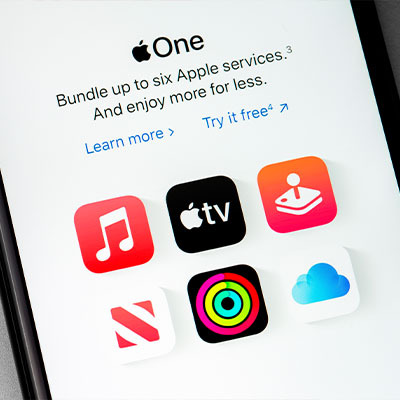Iphone — це спокуса тим, хто не пробував, а лише спостерігав пристрій у використанні. А хтось ставши власником — вже не зможуть взяти в руки інші смартфони. Багато нюансів на кожній хвилині роботи Iphone буквально кричать, що це найкращі, продумані до копітких дрібниць пристрою. Розкриємо фішки, про які ви навіть не підозрюєте
Продуктивність
Швидка робота iPhone залежить від акумулятора, який після певного періоду часу потребує заміни. Тепер, при відкритті одночасно великої кількості програм, пристрій знижує працездатність для запобігання раптовому вимкненню та продовженню терміну служби.
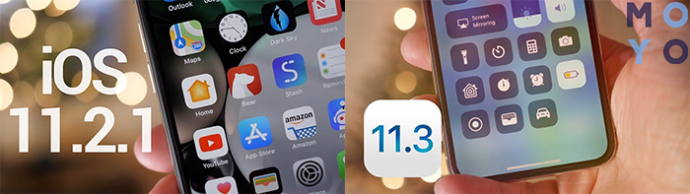
Усі моделі містять базову систему керування продуктивністю – це робота акумулятора. Вимкнути її не можна, оскільки вона забезпечує безпеку та коректне функціонування пристроїв.
На замітку: Як вибрати блок живлення для ПК: 6 параметрів + 5 топ брендів
AirDrop
Це одна з фішок, дізнавшись про яку, користувач не перейде на Android. Без флешок, купи проводів та додаткових програм, величезну кількість інформації можна перенести на інші пристрої Apple.
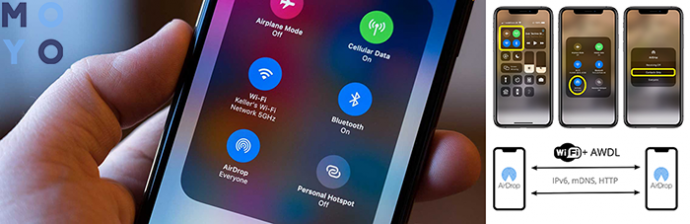
Як це зробити, дивіться у таблиці:
|
Як перенести інфу за допомогою AirDrop
|
1. Встановлення "Лише для контактів" — налаштуйте список контактів. |
| 2. Відкрийте AirDrop, виберіть одержувача – "Поділитися". | |
| Як прийняти інформацію з AirDrop | 1. Для початку отримайте сповіщення з можливістю попереднього перегляду. |
| 2. Натисніть кнопку «Прийняти/Відхилити». | |
Читайте: Як вибрати iMac: яка модель краща за 5 параметрами
Сирі
Siri – найкращий друг і помічник, який відгукується на голос. З гумором відповість на найдивовижніші запитання і не підведе, нагадуючи про заплановані справи.

Знайде за секунду абонента у списку контактів, уточнить ще раз про запланований дзвінок, зробить виклик та багато іншого. "Персональний помічник Apple" – так себе називає Siri.
Дзвінок на додатковий номер
Буває, стикаємося із ситуацією, коли неможливо додзвонитися до оператора будь-якої компанії. Нескінченні пропозиції натиснути цифру "1", а потім "4" і т. д. У результаті втрачені час та нерви.
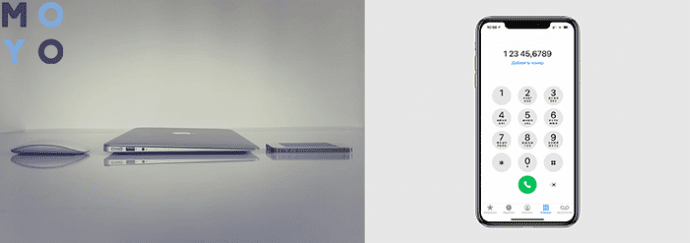
Дзвінок на додатковий номер – ще один із проявів мега турботи компанії Apple. Як його ввести:
- необхідно набрати основний номер;
- натиснути на зірочку та утримувати до переходу в кому;
- потім запровадити додатковий номер.
Відключення реклами у Safari
Блокувати рекламу необхідно. Пропозиції бонусів та знижок, повідомлення, оповіщення – це відволікає та заважає.
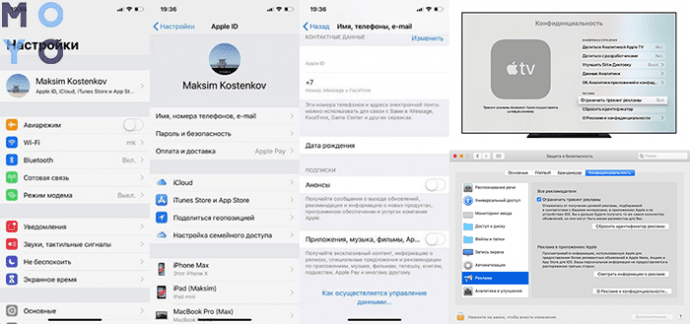
Регулярно оновлюйте програмне забезпечення. У налаштуваннях оберіть «Apple ID»: ↓
- пункт "Ім`я, номери телефонів, e-mail";
- перейдіть на «Анонси» та «Додатки, музика, фільми»;
- вимкніть рекламні розсилки.
Корисна стаття: Що краще — Макбук або ноутбук для роботи та навчання: 6 порівнянь
Зміна напрямку знімання панорами
Для створення широкомасштабних фотографій виробник пропонує режим "Панорама". У кадр помістяться навіть найбільші об`єкти.
- Зайдіть у режим "Камера".
- Виберіть "Панорамне знімання".
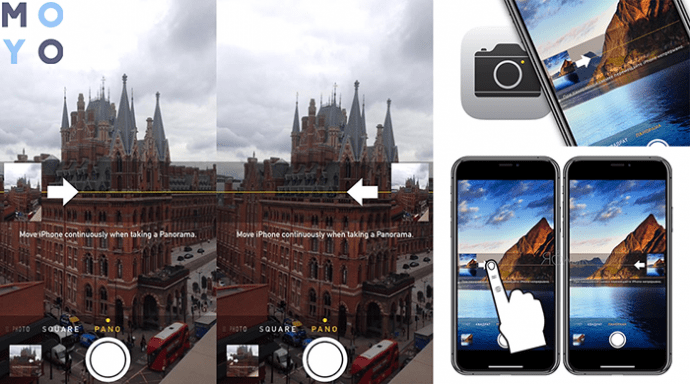
Режим активується автоматично зліва направо. Плавно ведіть телефоном по курсору, що відображається на екрані. Для протилежного руху торкніться стрілки, і напрямок буде змінено.
Видалення цифр у калькуляторі
Функція «Калькулятор» також із родзинкою: виробник додав «науковий» калькулятор для складних математичних розрахунків (косинусів, синусів та багато іншого) та свайп.
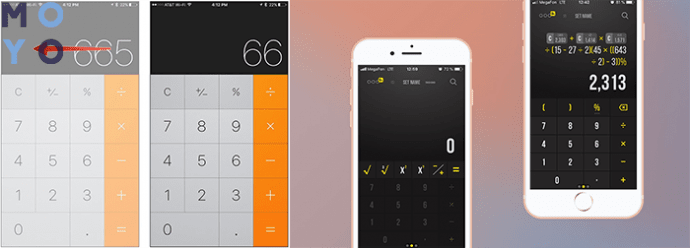
Свайп – для видалення помилкової цифри. Для цього до цифри, яку потрібно видалити, торкніться пальцем і змахніть її ліворуч або праворуч.
Швидкий виклик швидкої допомоги
Для надзвичайних ситуацій необхідно одноразово внести дані та налаштувати програму «Екстрений виклик – SOS». У разі загрози життю без розблокування телефону можете надіслати екстрений виклик швидкої допомоги та попередити рідних.
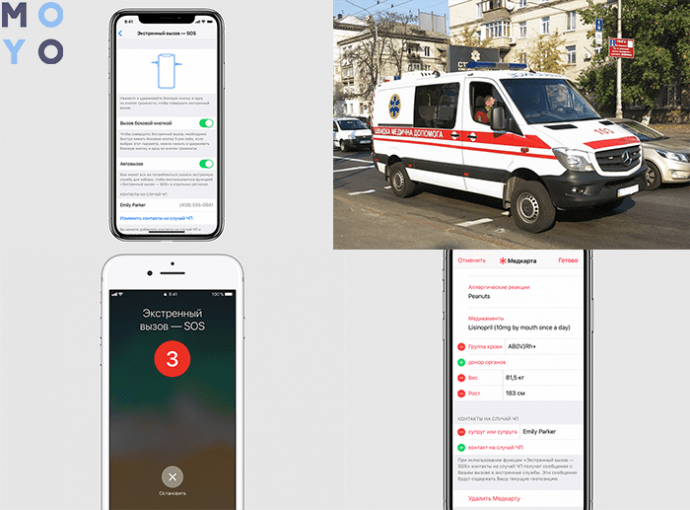
Для цього: заповніть медкарту, вкажіть контакти на випадок НП. Кнопкою «Сон/Пробудження» швидко натисніть п`ять разів.
Відновлення закритих сторінок у Safari
Ще одна фішка iOS. Перебуваючи в Safari, у правому нижньому кутку, клацніть по значку вкладок і утримуйте клавішу «+» до появи списку використовуваних програм. Виберіть потрібну сторінку (зберігаються до 20 штук). Закриваєте вкладку – видаляється перша з історії.
Мапи в режимі офлайн
Швидкі, докладні мапи, навігація розписана покроково, що не потребують підключення до мережі. При кожному оновленні доповнюються цікавими місцями. Мільйони мандрівників усього світу оцінили офлайн-мапи.

Для початку завантажте мапу в пам`ять телефону. ↓
- «Параметри програми» → «Параметри офлайн-мапи» → «Зберігання».
- "Зовнішній накопичувач" → "Завантаження мап".
Можете скористатися, а голосовий пошук допоможе прокласти маршрут.
Прихований додаток "Field Test"
Відповідає за якісний зв`язок. Додаток простий і ефективний, але все-таки більш зрозумілий інженерам сервісу. Як запустити:
- набрати символи *3001#12345#* → «Виклик»;
- відкриється Field Test;
- вибравши в меню необхідні пункти, дізнавайтеся про рівень сигналу в децибелах.
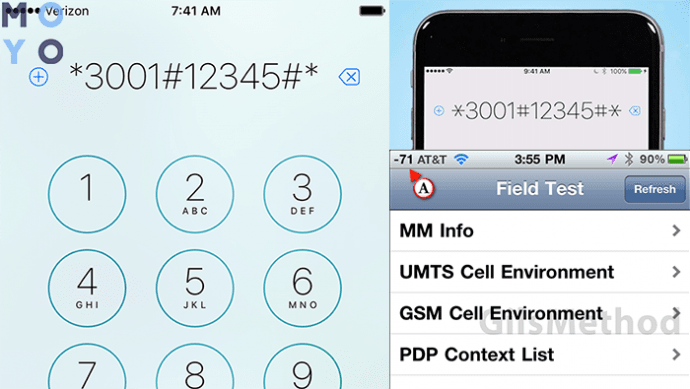
Пізнавальна стаття: Як перевірити макбук при покупці: 8 параметрів
Збільшення швидкості Wi-Fi
Збільшити швидкість завантаження вебсторінок при недостатній швидкодії можна за допомогою технології DNS.
- У меню «Налаштування» натисніть значок «i» навпроти активного Wi-Fi.
- Графе DNS введіть один зі швидких DNS-серверів.
- Перевірте швидкість.
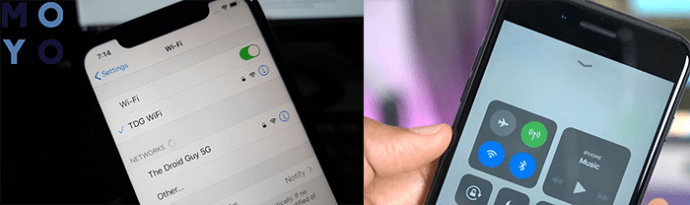
Цікава стаття: Як захиститися від кібератак: 10 правил безпеки
Будівельний рівень в iPhone
Визначають розмір предметів за допомогою програми "Рулетка". Технологія доповненої реальності автоматично вимірює будь-які об`єкти та визначає рівень нахилу поверхні. Додаток простий, три положення використання: горизонтальне, вертикальне та паралельне.
Для початку відкрийте програму та наведіть камеру на предмет, який хочете виміряти. Програма попросить трохи повертати або змінити положення iPhone для калібрування.
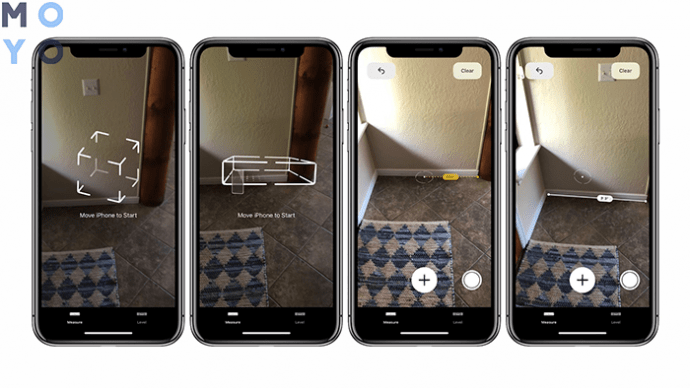
На екрані з`явиться коло із білою точкою в центрі. Наведіть цю точку на те місце, від якого буде починатися вимір. Натисніть на «+» і переміщуйте телефон до кінцевої точки. Вимірювання з`явиться на екрані.
Швидке введення символів
І тут чимало секретів, дізнавшись які із задоволенням користуватиметеся.
- На трекпаді, утримуючи клавішу «Пробіл», курсором пройдіться за словами для виправлення літер.
- Якщо одночасно з утриманням пробілу торкнутися тексту, зможете виділити та скопіювати рядок або абзац.
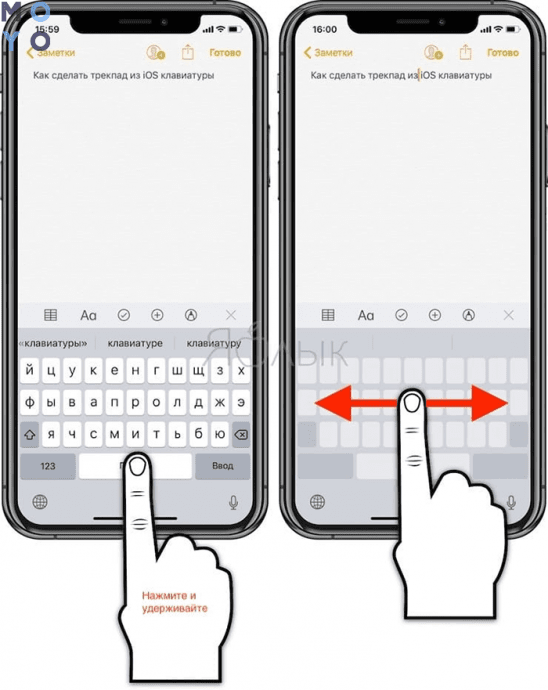
Нагадування під час відбою виклику
У ситуаціях, коли немає можливості відповісти на телефонний дзвінок (запара на роботі, їдете в транспорті), на допомогу прийде функція нагадування. Під час надходження додзвону натисніть кнопку «нагадати» і підтвердіть. Через певну годину iPhone нагадає про неприйнятий виклик.
Швидке відключення ліхтарика
Працює з будь-якої відкритої програми та заблокованого екрана. Згорніть вниз і виберіть ліхтарик. Щоб вимкнути, повторіть кроки, натиснувши знову на значок.

Читайте: Навіщо телефону кілька камер, або чому 4 краще, ніж 2
Темна тема оформлення
Затемнений фон виглядає стильно та універсально. Якщо на Android напевно доведеться встановлювати додаткові програми, то на iOS вмикайте темну тему без зайвих завантажень. На безрамкових моделях вона виглядає дуже ефектно.
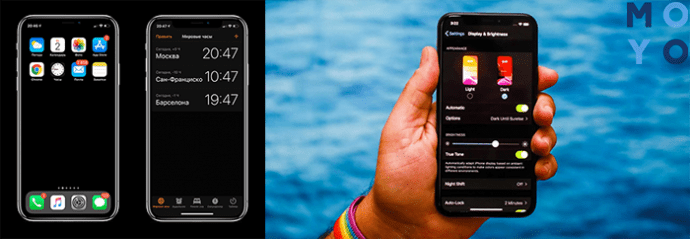
Як увімкнути затемнений фон.
- Натисніть із невеликою силою на індикатор рівня яскравості екрана.
- На вікні виберіть значок перемикання теми.
Таймер для відтворення музики
Доведений факт: є люди, котрі люблять засипати під музику. Для зручності та точності, цікава фішка iOS – таймер для відтворення та відключення музики. Як встановити період:
- з програми «Годинник» перейдіть на вкладку «Таймер» → «Після закінчення» → «Зупинити».

Корисна стаття: Як налаштувати AirPods Pro: 12 порад щодо використання
Унікальна вібрація
Власний ритм можна вигадати, затиснувши пальцем поле в розділі налаштувань «Вібрація». Потім його можна встановити на дзвінки та сповіщення.
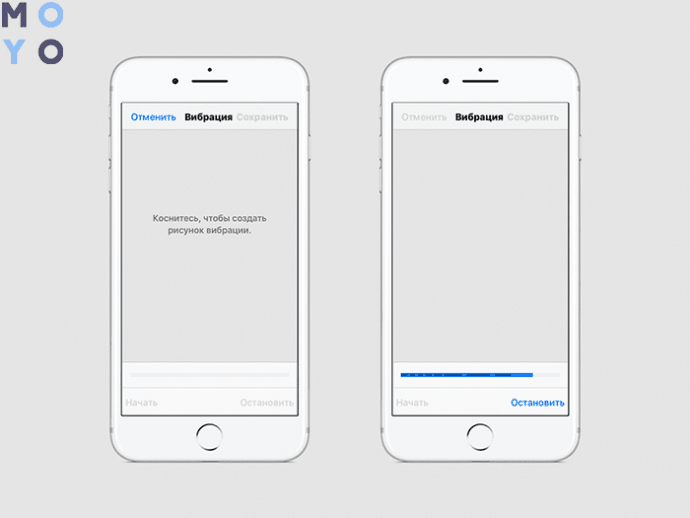
Звикли до різних ритмів, завжди точно визначте «хто?».
- Зайдіть до меню «Налаштування».
- Потім у «Звуки, тактильні сигнали».
- Виберіть «Рингтон» → «Вібрація».
Чищення оперативної пам`яті
Для очищення пам`яті не потрібно захід у меню. Для цього необхідно:
- затиснути кнопку живлення до позначення "Вимкнути";
- утримати «Додому» протягом 15-20 секунд.

Не захоплюйтеся такою операцією, але якщо почалися дрібні проблеми з продуктивністю, завантаженням сайтів або відправкою даних, то це перша дія.
Час відправлення повідомлення
Щоб визначити годину та хвилини, виконайте кілька дій. У програмі "Повідомлення" необхідно вибрати розмову і провести пальцем горизонтально по екранові (час буде відображено).
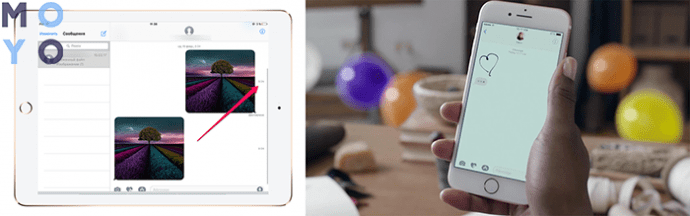
Читайте: Чому не відправляються смс з телефону: 7 кроків для вирішення проблеми
Повідомлення спалахом
Підходить для беззвучного режиму, коли немає можливості звукового сигналу з різних причин.
- Зайдіть в «Налаштування»
- Перейдіть в "Універсальний доступ".
- Виберіть "Аудіовізуальний матеріал".
- Увімкніть "Спалах".
- Виберіть "Безшумний режим".
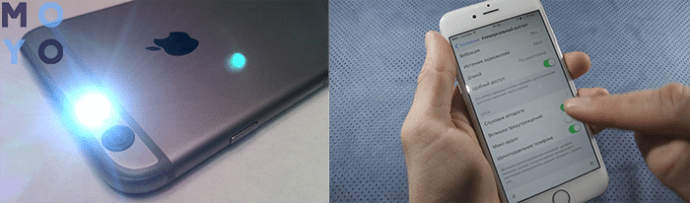
Лише непрочитані листи у пошті
Для чіткого сприйняття об`єму пропозицій, що надходять, — чергова фішка iOS. Програма сортує листи та відправляє непрочитані в окрему папку, що покращує продуктивність та робочий процес електронної пошти.
- Зайдіть у програму «Пошта» та натисніть «Змінити».
- Позначте папку "Непрочитані" та "OK".
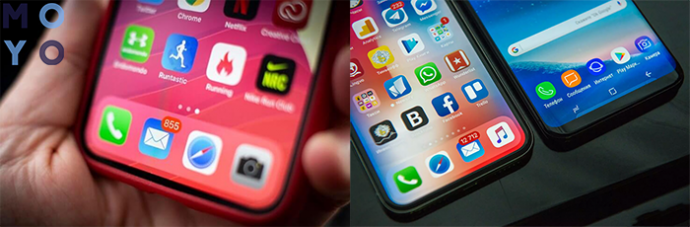
Швидке відправлення геопозиції
Замість пояснень свого розташування тепер працює функція «Поточна геопозиція» (у верхній частині клавіатури). Надсилайте фото з позначкою про місцеперебування на карті («Поділитись геопозицією»).
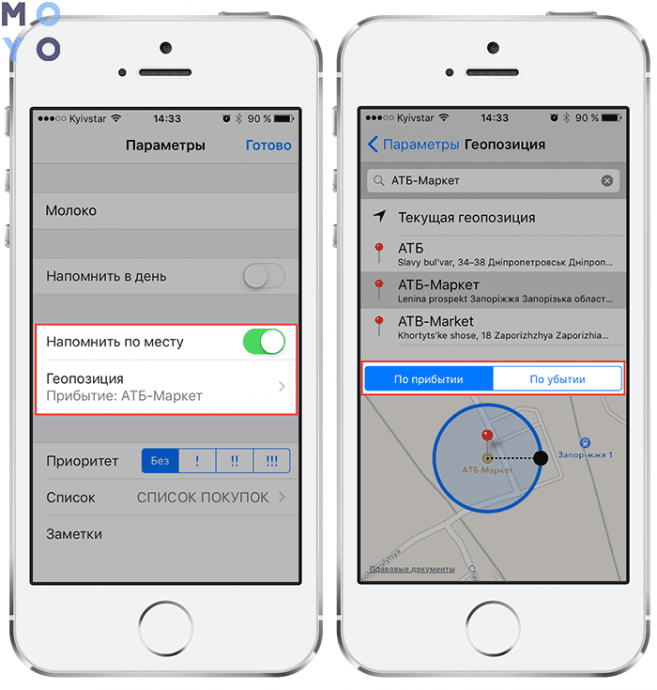
В тему: Використати ноутбук як GPS навігатор: 5 підказок на допомогу